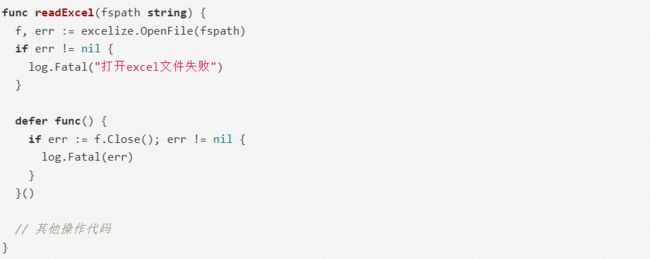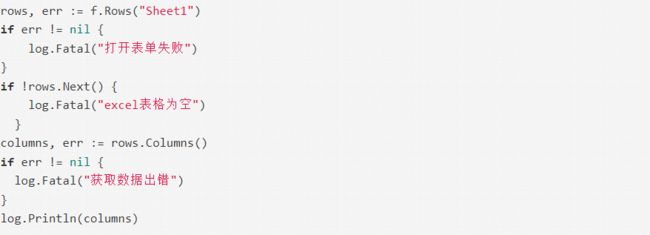Go 语言如何读取 excel 测试数据,简单易学
测试当中的数据经常会有 Excel 保存起来,尤其是一些用例的步骤和入参。这么做的好处是,不管你使用什么样的工具,不管你使用什么样的编程语言,都可以通过读取通用格式的数据来进行自动化测试。
在自动化测试中,人们常用的编程语言是 Python 和 Java, 但是随着 golang 的普及,也有越来越多的技术团队用 go 语言做自动化测试。
这篇文章讲 go 语言如何读取 excel 当中的测试数据。
Excelize 是 Go 语言编写的用于操作Excel 文档的库,现在我们用 xlsx 格式的excel 文件,都可以通过 excelize 库来操作。Excelize 除了支持数据操作,还可以设计样式,操作图标,透视表和切片器。
打开 excel
1、打开 excel
Go 语言的优势可以通过 defer 来执行一些后置操作,defer 可以在函数执行结束时调用,因此在打开 excel 后可以直接通过 defer 关闭文件,其他的操作写在后面就行了,不至于忘记关闭文件。
读取 sheet 表格
2、读取 sheet 表格
一个 Excel 会包含多个表格,因此首先要选一个表格才能读取里面的内容, 我个人认为 csv 是一种更适合存储用例数据的形式,直接打开文件就可以了,不需要再选择表格,而且 csv 只关注数据,操作速度会快很多。但是现在 excel 还是用得更多,还是继续专注把读取数据讲完,下回再讲 csv 格式。
rows, err := f.GetRows("Sheet1")
if err != nil {
log.Fatal("打开表单失败")
}
表格得到的是一个嵌套的 Slice, 可以通过 for 循环得到每一行数据:
for _, row := range rows {
log.Println(row)
}
Next 迭代
也可以得到一个可迭代对象,通过 Next 手工迭代一次,把第一行的的表头数据取出来。通过 rows.Columns() 可以获取到这一行的所有数据。
接下来的循环就可以得到所有的测试数据了。
for rows.Next() {
columns, err := rows.Columns()
if err != nil {
log.Fatal("获取数据出错")
}
log.Println(columns)
}
总结
第一步:通过 OpenFile 读取文件
第二步:通过 GetRows 读取所有行数据
也可以通过 Rows 得到左右的行,再通过 Next 手工迭代获取数据。
最后: 可以在公众号:伤心的辣条 ! 自行领取一份216页软件测试工程师面试宝典文档资料【免费的】。以及相对应的视频学习教程免费分享!,其中包括了有基础知识、Linux必备、Shell、互联网程序原理、Mysql数据库、抓包工具专题、接口测试工具、测试进阶-Python编程、Web自动化测试、APP自动化测试、接口自动化测试、测试高级持续集成、测试架构开发测试框架、性能测试、安全测试等。
现在我邀请你进入我们的软件测试学习交流群:【746506216】,备注“入群”, 大家可以一起探讨交流软件测试,共同学习软件测试技术、面试等软件测试方方面面,还会有免费直播课,收获更多测试技巧,我们一起进阶Python自动化测试/测试开发,走向高薪之路。
喜欢软件测试的小伙伴们,如果我的博客对你有帮助、如果你喜欢我的博客内容,请 “点赞” “评论” “收藏” 一 键三连哦!
软件测试工程师自学教程:
这才是2022最精细的自动化测试自学教程,我把它刷了无数遍才上岸字节跳动,做到涨薪20K【值得自学软件测试的人刷】
接口性能测试 — 软件测试人必会618实战场景分析
软件测试工程师月薪2W以上薪资必学技能 — Python接口自动化框架封装.
美团面试真题_高级测试25K岗位面试 — 软件测试人都应该看看
测试开发之全面剖析自动化测试平台 — 软件测试人的必经之路
软件测试必会_Jmeter大厂实战 — 仅6步可实现接口自动化测试
Jmeter实战讲解案例 — 软件测试人必会
![]()